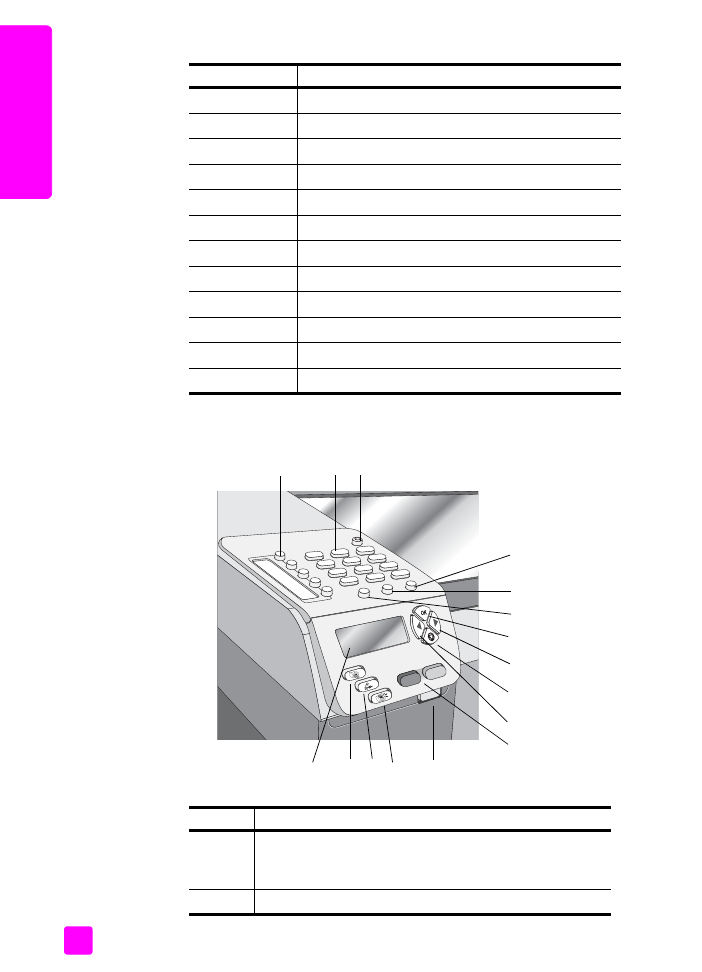
Overzicht van het bedieningspaneel
Nummer
Functie
1
Bedieningspaneel
2
Klep
3
Invoerlade voor automatische documentinvoer (op de klep)
4
Glasplaat
5
Toegangsklep van de wagen met inktpatronen
6
Invoerlade
7
Uitvoerlade
8
Uitleesvenster
9
Klep
10
USB-poort
11
Netsnoeraansluiting
12
Telefoonaansluitingen
Nummer Functie
1
Snelkiestoets
: hiermee kiest u een faxnummer met één druk op
de knop. De vijf snelkiestoetsen zijn toegewezen aan de eerste
vijf faxnummers die zijn ingevoerd bij de snelkiesinstellingen.
2
Toetsenblok
:
hiermee voert u faxnummers, waarden of tekst in.
1
2
3
7
4
5
6
8
9
10
11
13
14
15
16
12
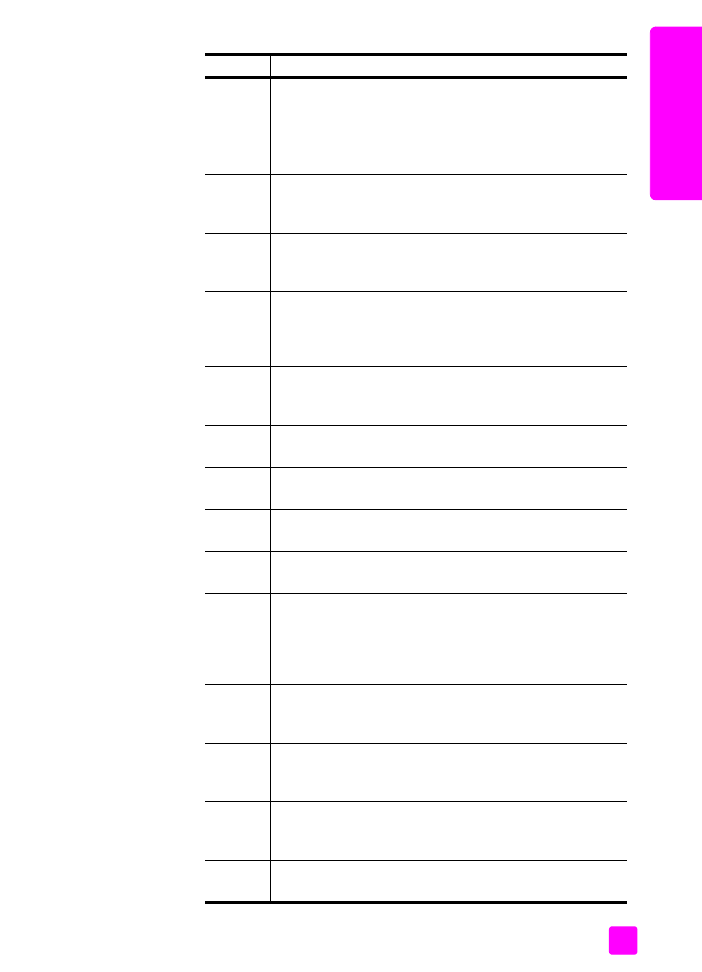
referentiehandleiding
Overzicht van de HP Officejet
3
Ov
er
zicht
v
a
n d
e
H
P Offic
eje
t
3
Aan/uit
:
hiermee zet u de HP Officejet aan en uit.
Waarschuwing:
Als de HP Officejet uit is, krijgt het
apparaat toch nog een minimale hoeveelheid stroom.
Koppel het netsnoer los als u de stroomvoorziening van
de HP Officejet volledig wilt afsluiten.
4
Instellingen
:
hiermee krijgt u toegang tot het menusysteem
voor rapporten, het instellen van de snelkiesfunctie,
faxinstellingen, hulpmiddelen en voorkeuren.
5
Opnieuw kiezen/Pauze
:
hiermee kunt u het laatst gekozen
faxnummer opnieuw kiezen. Gebruik deze functie ook als u
een pauze wilt invoegen terwijl u een telefoonnummer invoert.
6
Snelkiezen
: hiermee selecteert u een nummer uit de lijst van
geprogrammeerde snelkiesnummers. Gebruik de pijltoetsen
of de nummertoetsen van het toetsenblok om naar een
bepaald snelkiesnummer te gaan.
7
OK
:
hiermee selecteert u de huidige menu-instelling in het
uitleesvenster van het bedieningspaneel. Gebruik deze knop
ook om te reageren op de berichten in het uitleesvenster.
8
Pijl rechts
: hiermee verhoogt u waarden of bladert u vooruit
bij instellingen die in het uitleesvenster worden weergegeven.
9
Annuleren
:
hiermee breekt u een afdruktaak af, verlaat u
een menu, een serie instellingen of het snelkiesmenu.
10
Pijl links
:
hiermee verlaagt u waarden of gaat u achteruit bij
instellingen die in het uitleesvenster worden weergegeven.
11
Start, Zwart
,
Start, Kleur
: hiermee start u een kopieer-, scan-
of faxtaak in zwart-wit of kleur.
12
Ontgrendelknop van de automatische documentinvoer
: druk
op deze knop als u het bedieningspaneel wilt ontgrendelen
om vastgelopen papier uit de documentinvoer te
verwijderen. Het paneel gaat slechts gedeeltelijk open.
Forceer het niet!
13
Scannen
:
hiermee selecteert u de scanfunctie. Druk
herhaaldelijk op de knop Scannen om door de opties in het
menu Scannen te bladeren.
14
Faxen
:
hiermee selecteert u de faxfunctie. Druk herhaaldelijk
op de knop Faxen om door de opties in het menu Faxen te
bladeren.
15
Kopiëren
: hiermee selecteert u de kopieerfunctie. Druk
herhaaldelijk op de knop Kopiëren om door de opties in het
menu Kopiëren te bladeren.
16
Uitleesvenster van bedieningspaneel
:
hier worden menu's,
prompts, statusberichten en foutberichten weergegeven.
Nummer Functie
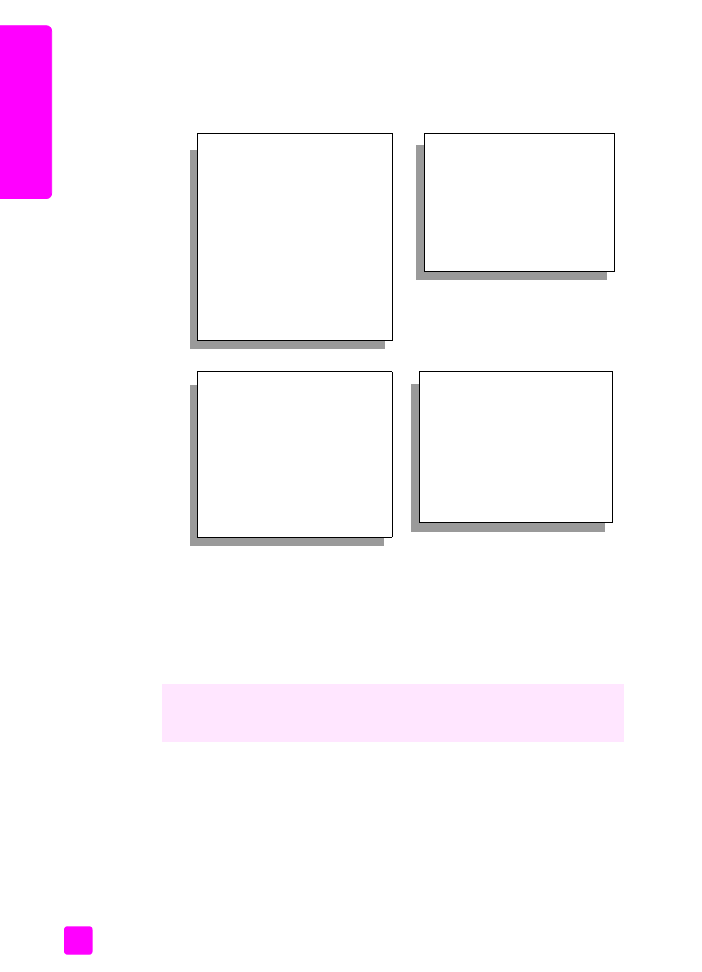
hp officejet 5500 series
Hoofdstuk 1
4
Ov
er
zi
ch
t v
a
n
de
HP
Off
ice
je
t